आईट्यून्स स्टोर बड़ी मात्रा में मुफ्त सामग्री प्रदान करता है, लेकिन इसे डाउनलोड करने के लिए आपके पास एक खाता होना चाहिए। आमतौर पर आपको साइन अप करने के लिए अपनी क्रेडिट कार्ड की जानकारी दर्ज करनी होती है, लेकिन यहां बिना किसी भुगतान जानकारी के प्रवेश के लिए मुफ्त डाउनलोड के लिए आईट्यून्स खाता प्राप्त करने का एक आसान तरीका है।
हालांकि आईट्यून्स स्टोर फिल्मों, संगीत और अधिक के भुगतान के लिए जाना जाता है, लेकिन इसमें मुफ्त मीडिया का खजाना भी है। इसके कुछ पॉडकास्ट और आईट्यून्स यू शैक्षिक सामग्री को डाउनलोड करने के लिए किसी खाते की आवश्यकता नहीं है। हालांकि, मुफ्त iPhone / iPod टच ऐप्स और मुफ्त या प्रचार संगीत, वीडियो और टीवी शो सहित किसी भी अन्य मुफ्त सामग्री को डाउनलोड करने के लिए एक खाते की आवश्यकता होती है। यदि आप एक मुफ्त मूवी या संगीत डाउनलोड करने की कोशिश करते हैं, तो आपको भुगतान जानकारी दर्ज करनी होगी।
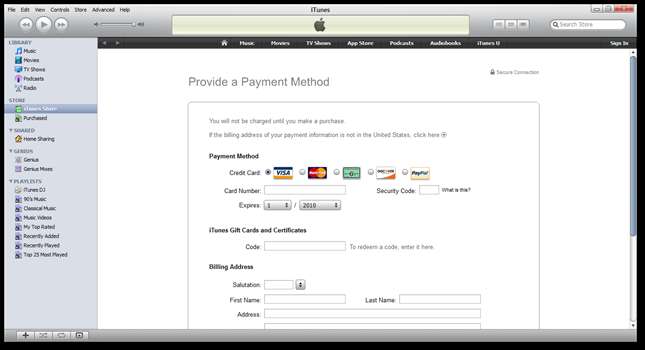
भले ही आपका कार्ड चार्ज नहीं किया जाएगा, लेकिन इसे फ़ाइल पर रखा जाएगा ताकि यदि आप कोई भुगतान-योग्य आइटम डाउनलोड करते हैं तो आपसे शुल्क लिया जा सके। हालांकि, यदि आप केवल मुफ्त आइटम डाउनलोड करने की योजना बना रहे हैं, तो यह बेहतर हो सकता है कि आपका खाता क्रेडिट कार्ड से लिंक न हो। निम्नलिखित चरणों में आपको अपनी क्रेडिट कार्ड जानकारी दर्ज किए बिना एक खाता मिलेगा।
शुरू करना
सबसे पहले, सुनिश्चित करें कि आपके पास आईट्यून्स स्थापित हैं। यदि आपके पास पहले से यह नहीं है, तो इसे डाउनलोड और इंस्टॉल करें ( लिंक नीचे है ) डिफ़ॉल्ट सेटिंग्स के साथ।
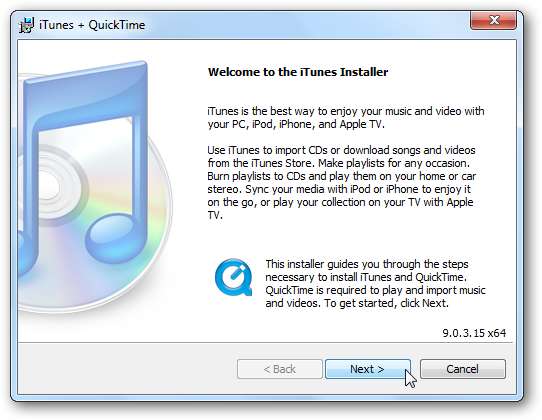
अब iTunes खोलें, और बाईं ओर iTunes स्टोर लिंक पर क्लिक करें।
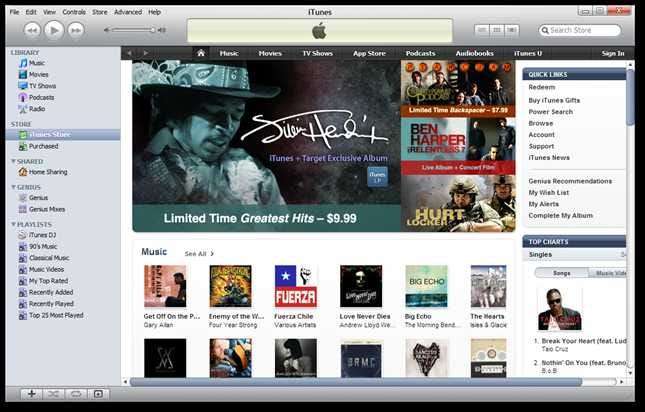
इस पृष्ठ के शीर्ष पर ऐप स्टोर लिंक पर क्लिक करें।

डाउनलोड करने के लिए एक मुफ्त ऐप चुनें। इसका एक सरल तरीका यह है कि दाईं ओर स्थित टॉप फ्री एप्स बॉक्स पर नीचे स्क्रॉल करें, अपने माउस को पहले आइटम पर हॉवर करें, और जब आप उस पर होवर करें तो दिखाई देने वाले फ्री बटन पर क्लिक करें।
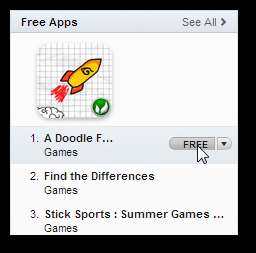
एक पॉपअप खुलेगा जिसमें आप अपने ऐप्पल आईडी से साइन इन कर सकते हैं। "नया खाता बनाएँ" पर क्लिक करें।
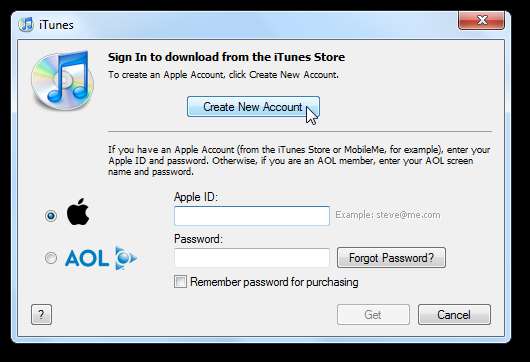
अपना खाता बनाने के लिए जारी रखें पर क्लिक करें।
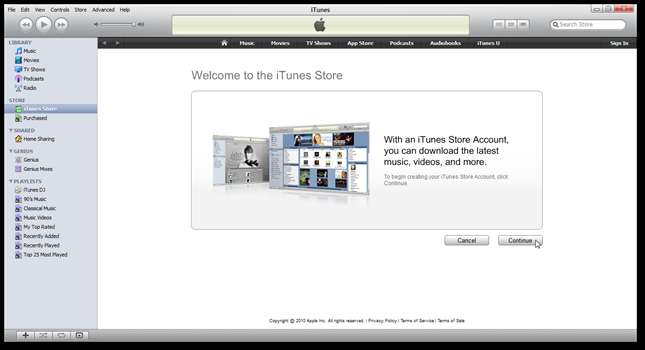
स्टोर नियम और शर्तें स्वीकार करने के लिए बॉक्स को चेक करें, और जारी रखें पर क्लिक करें।

अपना ईमेल पता, पासवर्ड, सुरक्षा प्रश्न और जन्म तिथि दर्ज करें, और ईमेल प्राप्त करने के लिए बक्से को अनचेक करें यदि आप इसे नहीं चाहते हैं ... तो जारी रखें पर क्लिक करें।
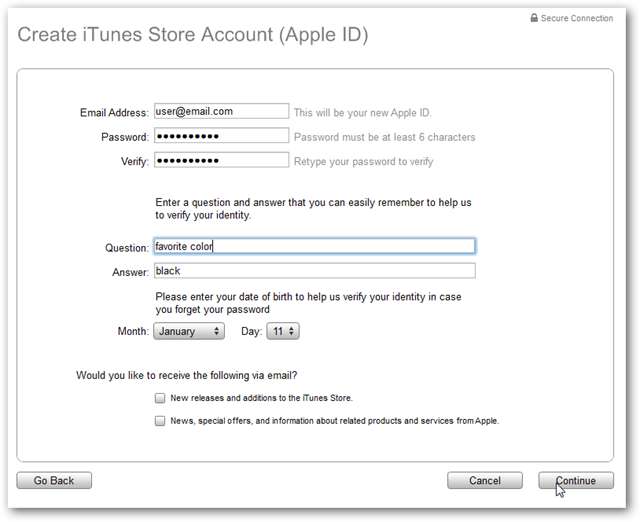
अब, आपको भुगतान विधि प्रदान करने के लिए कहा जाएगा। अब अंतिम विकल्प कोई नहीं कहता है कि नोटिस! उस बुलेट विकल्प पर क्लिक करें ...
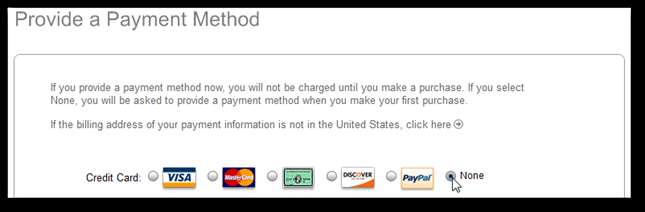
फिर अपना बिलिंग पता दर्ज करें। बस अपना सामान्य बिलिंग पता दर्ज करें, भले ही आप भुगतान विधि दर्ज नहीं कर रहे हों। जारी रखें पर क्लिक करें और आपका खाता बन जाएगा!
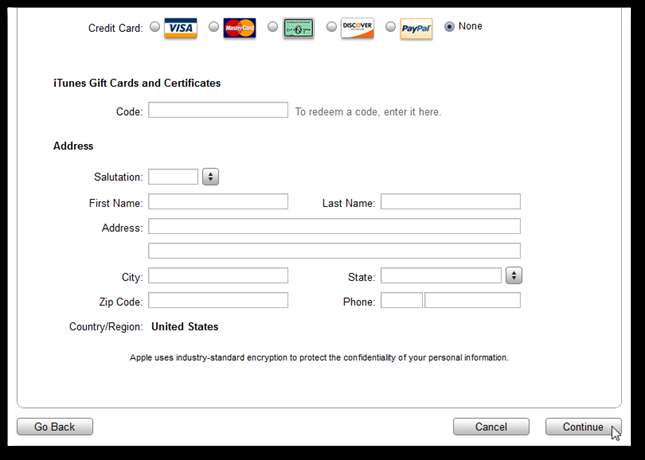
यदि आपको एड्रेस वेरिफिकेशन स्क्रीन मिलती है तो बस अपने काउंटी को सत्यापित करें और Done पर क्लिक करें।
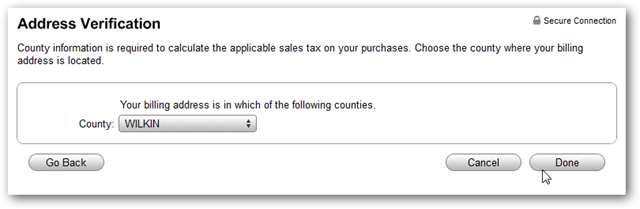
आपके खाते को सत्यापित करने के लिए आपको एक ईमेल भेजा जाएगा ...
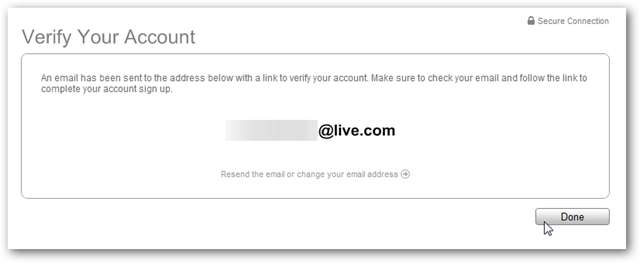
अपने खाते को सत्यापित करने के लिए अपने ईमेल में दिए गए लिंक पर क्लिक करें, आईट्यून्स लॉन्च हो जाएगा और आपने ऐप्पल आईडी और पासवर्ड जो आपने अभी बनाया है, में प्रवेश करने के लिए कहा गया है।
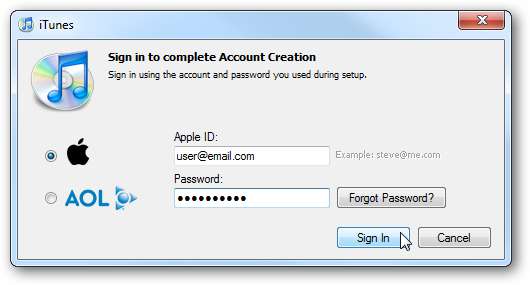
आपका खाता सफलतापूर्वक बनाया गया है!
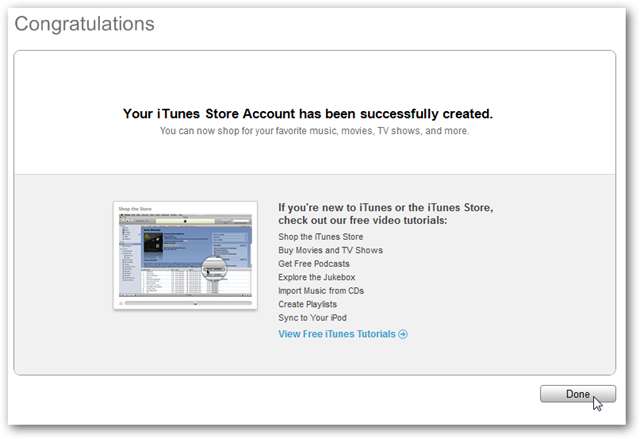
अब आप आईट्यून्स से आसानी से कोई भी फ्री मीडिया डाउनलोड कर सकते हैं। दिलचस्प डाउनलोड के लिए आईट्यून्स स्टोर पेज के निचले हिस्से पर आईट्यून्स बॉक्स पर फ्री में नज़र रखें, या यदि आपके पास आईफोन या आईपॉड टच है, तो ऐप पेज पर लोकप्रिय मुफ्त डाउनलोड देखें।
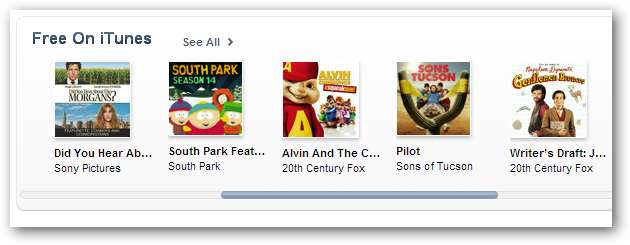
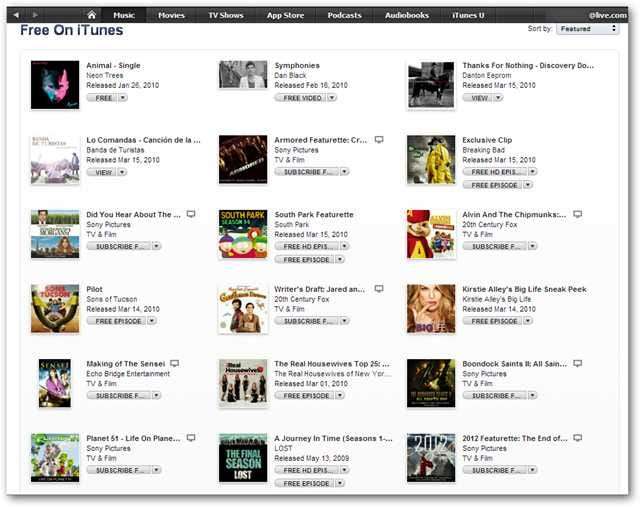
और निश्चित रूप से आईट्यून्स यू पर हमेशा मुफ्त में हथियाने के लिए बहुत अच्छी सामग्री है।
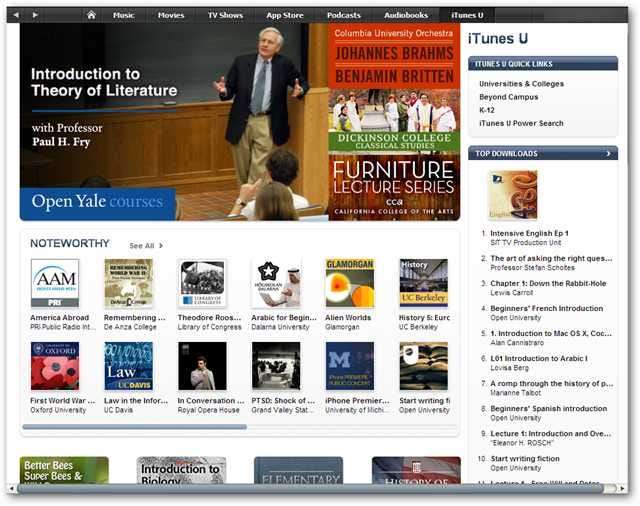
पे-मीडिया के लिए खरीदारी
यदि आप बाद में आईट्यून्स स्टोर पर एक आइटम खरीदना चाहते हैं, तो सामान्य रूप से डाउनलोड करने के लिए आइटम पर क्लिक करें। खरीद के साथ आगे बढ़ने के लिए खरीदें पर क्लिक करें।
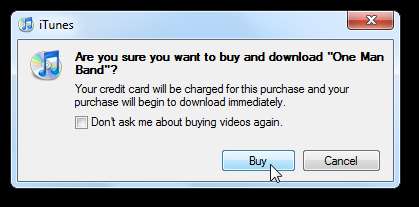
आईट्यून्स आपको संकेत देगा कि खरीदारी पूरी करने के लिए आपको भुगतान जानकारी दर्ज करनी होगी। अपना ऐप्पल आईडी ईमेल और पासवर्ड दर्ज करें, और फिर संकेत के अनुसार भुगतान जानकारी जोड़ें।
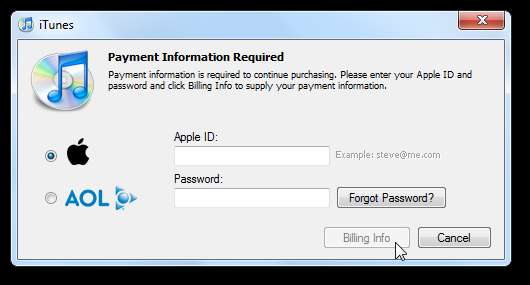
एक iTunes खाते से भुगतान जानकारी निकालें
यदि आप पहले से ही अपने iTunes खाते में भुगतान जानकारी दर्ज कर चुके हैं, और इसे निकालना चाहते हैं, तो शीर्ष iTunes मेनू में स्टोर पर क्लिक करें, और अपना खाता देखें चुनें।
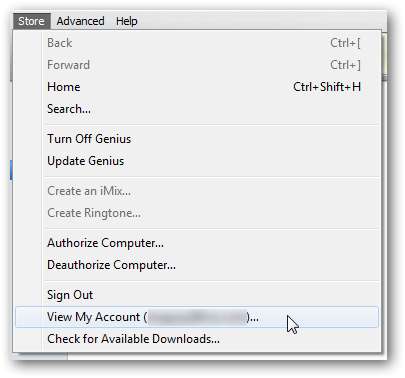
अपना Apple ID ईमेल और पासवर्ड दर्ज करें, और खाता देखें पर क्लिक करें।
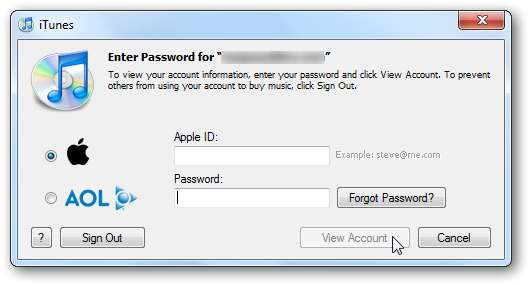
इससे आपके खाते की जानकारी खुल जाएगी। भुगतान जानकारी संपादित करें बटन पर क्लिक करें।

अब, अपनी भुगतान जानकारी को निकालने के लिए कोई नहीं बटन पर क्लिक करें। परिवर्तनों को सहेजने के लिए संपन्न पर क्लिक करें।
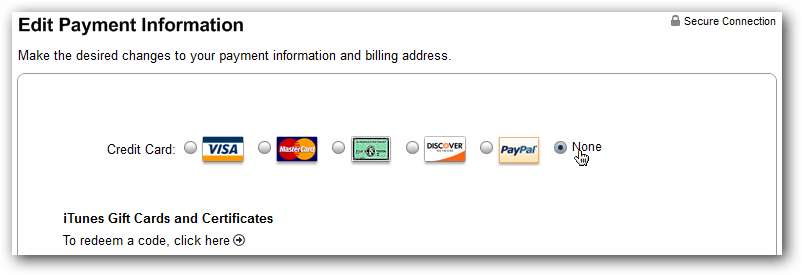
यदि आप खरीदारी करने का प्रयास करते हैं तो आपका खाता अब आपको भुगतान जानकारी दर्ज करने के लिए संकेत देगा। आप खरीदारी करने के बाद इन चरणों को दोहरा सकते हैं यदि आप नहीं चाहते कि आईट्यून्स फाइल पर आपके भुगतान की जानकारी रखें।
निष्कर्ष
यह आपके क्रेडिट कार्ड में प्रवेश किए बिना, या आपके खाते से आपके क्रेडिट कार्ड की जानकारी को हटाने के लिए एक iTunes खाता बनाने का एक शानदार तरीका है। माता-पिता विशेष रूप से इस टिप का आनंद ले सकते हैं, क्योंकि उनके पास अपने बच्चों के कंप्यूटर या आईपॉड टच पर एक iTunes खाता हो सकता है, इसके बारे में चिंता किए बिना वे इसके साथ पैसा खर्च कर सकते हैं।
लिंक







